近期关于到您可能实际使用的iPhone和iPad的十大快捷方式这一类的信息是很多人都非常关怀的,大家也是经常在搜索关于您可能实际使用的iPhone和iPad的十大快捷方式方面的信息,既然现在大家都想要知道此类的信息,小编就收集了一些相关的信息分享给大家。
“快捷方式”应用程序不仅包含您从其他用户创建或下载的快捷方式和自动化功能,还提供了一个库,其中包含可以添加到自己的库中的实用操作。随着iOS 13中“快捷方式”的更新,Apple和“快捷方式”团队不仅提供了一些令牌示例。图库中可用的快捷键范围从简单的操作到功能强大的生产力增强器。
以下是“快捷方式”应用程序库中可用的10个最实用的快捷方式。
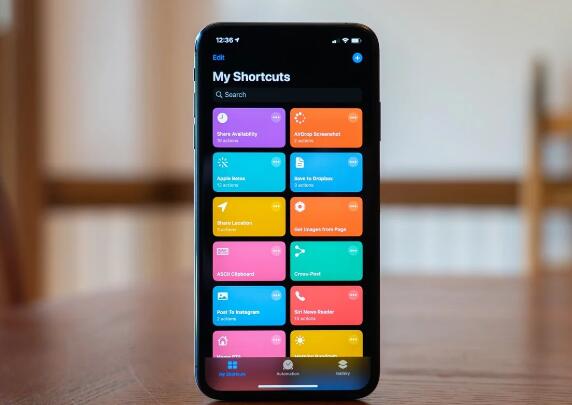
在Apple TV上打开应用
快捷方式现在具有直接与Apple TV交互的功能,从唤醒并进入休眠状态到打开特定的应用程序。使用此快捷方式,您可以在点击按钮或使用Siri调用快捷方式时,在特定的Apple TV上打开指定的应用程序。将其设置为适用于Netflix,YouTube,Hulu或Disney +等应用。
将快捷方式添加到媒体库后,将通过设置过程来确定运行快捷方式时要打开哪个Apple TV(如果有多个)和要打开哪个应用。如果您选择的话,这两项都可以在以后更改。
设置音频输出
这样一来,您就可以在激活时引导设备的音频输出。运行快捷方式以开始通过选定的源(AirPlay 2扬声器或活动的蓝牙设备)输出当前设备的音频。
在设置此快捷方式的过程中,系统会要求您指定特定的音频输出。添加快捷方式后,您可以对其进行编辑以选择其他设备,但是如果希翼每次运行此快捷方式时都能够选择其他输出源,则也可以选择“每次询问”选项。
搜索
这是小部件的绝佳快捷方式,尤其是在iPadOS上,该快捷方式使您可以搜索大量服务和搜索引擎以查找所选术语。在Google上查找内容。在亚马逊上搜索产品。检查Instagram标签。您只需输入搜索词,然后选择要用于特定搜索的服务,即可在Safari中看到结果。
将快捷方式添加到库中后,无需对其进行任何修改。
创建会议记录
此快捷方式结合了日历,便笺和脚本来为下一次会议创建便笺。运行时,快捷方式将在日历上查找下一个会议,并检查是否已经为其创建了便笺。如果没有,它将为该会议创建一个新的注释,并附上会议名称和日期。
您可以调整此快捷方式来自哪个日历,以及将来该快捷方式应搜索会议的时间。如果它在您指定的时间段内找到多个会议,则将创建多个便笺。
我什么时候需要离开?
用这个来估量您在两个地点之间的旅行时间。插入您经常旅行的两个地址,例如您的家和办公室,以及快捷方式的设置。运行快捷方式时,系统会提示您到达目的地的时间,以及您准时离开的时间。
您可以根据需要修改此代码,但这将需要大量工作。
从艺术家添加更多
此快捷方式非常适合与Apple Music一起使用,它将在您当前正在收听的歌曲后面的歌手中找到更多信息,并将其前10首歌曲添加到您的音乐库中。
通过点击第二个动作中的Show More按钮,您实际上可以对该动作进行相当大的改变。您可以按艺术家,专辑,作曲家或其他变量搜索iTunes Store。您可以更改搜索的区域。您还可以更改要添加的项目数,可能是前五项而不是十项。
开放类型的播放列表
另一种Apple Music快捷方式,此快捷方式可打开特定类型的页面。运行快捷方式,点击所需的流派,“音乐”将打开,直接带您进入服务中该流派的登录页面。从那里,您可以查看艺术家,新专辑,播放列表以及与该音乐流派有关的所有其他信息。
此快捷方式利用了快捷方式中已经存在的指向Apple Music的深层链接,因此无需进行任何修改。
分享我的音乐周
此快捷方式将分析您上周在Apple Music上收听的内容。然后,它将根据您的收听历史整理一张专辑封面的拼贴画。查看拼贴后,您可以在Twitter,Facebook,消息或其他服务上共享它。
我没有建议对此做很多修改,但是您可能应该将要进行的任何操作都集中在第一个动作上,找到您的音乐。您可以将过滤器添加到例如find音乐参数中,选择一种新的排序方法而不是Random,摆脱项目限制,或选择新的项目限制。
自毁剪贴板
如果您不希翼有人在离开设备的情况下扫瞄设备的剪贴板,那么此功能非常实用。运行快捷方式,几分钟后,剪贴板将被清除。
有了这个,最好的修改就是激活快捷方式和擦除剪贴板之间的时间。默认情况下,快捷方式设置为在六分钟后清除剪贴板,但是您可以轻松地将其设置为更宽容或更宽泛的内容。
讲文章正文
该快捷方式非常适合与Safari中的“共享”按钮一起使用。点击共享按钮,在菜单中点击此快捷方式,然后通过iOS和iPadOS中包含的声音之一向您朗读页面的正文。由于其设置方式,此快捷方式将在读取输入内容时跳过阅读标题,作者和公布日期之类的内容。
您可以使用此快捷方式修改许多方面的内容,如回读方式。您可以更改语速,音调和语言。您还可以从五个声音中选择要使用快捷方式的声音。
